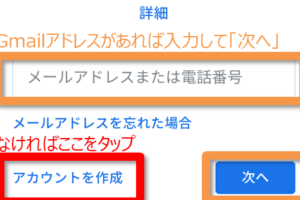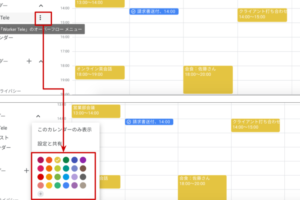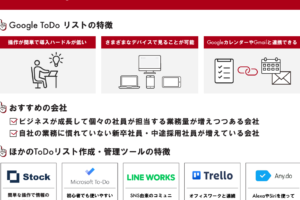「アンドロイドでGoogle検索ができない問題の解決策」
AndroidデバイスでGoogle検索ができない時、どうすればいいのでしょうか?この記事では、一般的な問題の原因と簡単な解決策をご紹介します。
アンドロイドでGoogle検索に問題が起きる主な原因
アンドロイドデバイスでGoogle検索がうまく機能しない場合、いくつかの一般的な原因が考えられます。アプリのキャッシュやデータの問題、インターネット接続の不具合、システムのアップデートの遅れ、あるいは一時的なサーバーのダウンなどが挙げられます。対処法を理解し、適切な手順に従ってトラブルシューティングを行うことで、多くの場合で検索機能を回復させることが可能です。
1. アプリのキャッシュとデータをクリアする方法
アプリのキャッシュやデータが原因で検索に問題が発生している場合は、「設定」メニューから「アプリケーション管理」を開き、「Google」アプリを選択して「ストレージ」をタップします。そこで「キャッシュをクリア」を選び、必要であれば「データをクリア」も行います。これにより、アプリが新たな状態で起動され、多くの場合、検索機能が正常に戻ります。
ジョルテからGoogleカレンダーへ簡単移行ガイド!予定をスムーズに同期させる方法2. インターネット接続を確認する方法
インターネット接続に問題がある場合は、他のアプリやブラウザでウェブサイトにアクセスできるかを確認してください。Wi-Fiに接続している場合は、Wi-Fiのオン・オフを切り替えてみる、または異なるネットワークに接続してみるという基本的なトラブルシューティングから始めます。データ通信を使っている場合は、データ通信がオフになっていないか、または制限を超えていないかを確認しましょう。
3. スマホのシステムアップデートを確認する方法
最新のシステムアップデートをインストールしていない場合、互換性の問題が原因でGoogle検索が機能しないことがあります。設定メニューから「システム」→「システムアップデート」を選び、アップデートがあるか確認しましょう。アップデートがあれば、インストールを行い、デバイスを再起動します。
4. Googleアプリのアップデートを確認する方法
Googleアプリ自体が古いバージョンである場合も、検索機能に影響が出る可能性があります。Playストアを開き、「マイアプリ&ゲーム」を選択して、Googleアプリにアップデートがないかをチェックしましょう。アップデートがある場合は、指示に従ってアップデートを実施します。
格安SIMとGoogleアカウントの組み合わせで賢く節約!最新ガイド5. Googleサーバーの問題を確認する方法
時には、Googleのサーバー側の問題で検索が利用できない場合もあります。「Google ダウン検知」のようなオンラインツールを使ったり、SNSで情報を集めたりして、他のユーザーも同じ問題を経験しているかを確認します。サーバー側の問題であれば、ユーザー側でできることは限られており、問題解決を待つしかありません。
よくある質問
アンドロイドでGoogle検索ができないのはなぜですか?
ネットワーク接続の問題やアプリの不具合が主な原因です。データ接続またはWi-Fiがオンになっているか確認し、ブラウザやGoogleアプリの更新を確認してください。
Google検索アプリのキャッシュをクリアする方法は?
設定に移動し、「アプリ」または「アプリケーション管理」を選択します。Google検索アプリを探し、「ストレージ」、「キャッシュをクリア」を選んでください。
「Googleアシスタントのイライラを解消!使い方のコツと設定の調整法」Googleアプリの更新で検索問題を修正できますか?
はい、Google Playストアを開いて「マイアプリ&ゲーム」を選び、利用可能な更新があるかGoogleアプリを探してください。更新があれば、アップデートをタップしてください。
アンドロイドでのGoogle検索に関連するトラブルシューティング手順は?
検索が動作しない場合、端末の再起動、ネットワーク接続の再確認、Googleアカウントのサインアウトと再サインインを試してください。それでも解決しない場合は、ファクトリーリセットを検討する前にサポートに連絡してください。
Google Playランキングの不思議:なぜ順位がおかしいのか?